Hoe bestanden te herstellen verwijderd uit uw lokale OneDrive-map
De cloudopslagservice van Microsoft OneDrive is ingebouwd in Windows 10, zodat u eenvoudig bestanden kunt synchroniseren tussen pc's en apparaten. Maar wat gebeurt er als u per ongeluk een bestand of map verwijdert uit uw lokale OneDrive-map op uw pc? Hier is een coole tip die u zal helpen de gegevens terug te krijgen.
Herstel verwijderde OneDrive-bestanden
We hebben u laten zien hoe u specifieke mappen kunt synchroniseren met OneDrive. Zodra je die instelling hebt, gebruik je waarschijnlijk File Explorer om nieuwe bestanden en mappen te maken en te beheren.
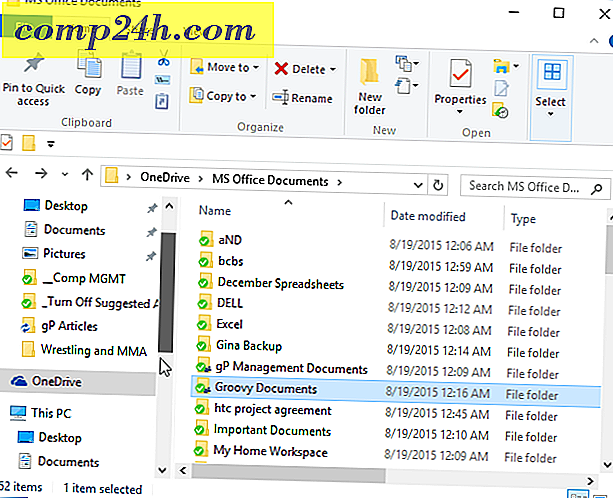
Maar wat als u per ongeluk een bestand uit uw lokale OneDrive-map verwijdert en zelfs de Prullenbak opschoont?
Hopelijk heb je Bestandsgeschiedenis ingeschakeld op Windows 10 zodat je op zijn minst een bestand of gewijzigde versie van een document terug kunt krijgen. Of als u in Windows 7 bent, kunt u een hulpprogramma van derden, zoals Recuva, gebruiken om het terug te krijgen.
Maar u kunt ook iets doen met OneDrive op internet. Wanneer u een bestand uit uw OneDrive-map verwijdert, gaat een exemplaar ervan naar de Prullenbak in Windows en gaat het andere exemplaar naar de Prullenbak in OneDrive. Zelfs als u de prullenbak op uw pc leegt, wordt de kopie op OneDrive.com niet verwijderd ... deze staat er nog steeds.
Om het te herstellen, klikt u met de rechtermuisknop op het OneDrive-pictogram op uw taakbalk en selecteert u Ga naar OneDrive.com en meldt u zich aan indien nodig.

Kies vervolgens de koppeling Prullenbak links in het menu, zoek de bestanden of map (pen) die je nodig hebt en klik vervolgens op Terugzetten bovenaan.

U kunt ook een afzonderlijk bestand of afzonderlijke map herstellen door het rechtsklik te geven en vervolgens te selecteren op Herstellen.

Omdat de bestanden uit de Prullenbak zijn verwijderd, worden ze teruggezet naar de Prullenbak op uw lokale computer en moet u ze ook terugzetten vanuit de lokale prullenbak.

Het herstellen van verwijderde bestanden is een functie van OneDrive die u wilt onthouden wanneer u in de maling bent genomen en dacht dat u de documenten die de grote presentatie aan het werk waren de volgende dag kwijtraakte.


![America's Got Talent Recruiting op YouTube [groovyNews]](http://comp24h.com/img/news/716/america-rsquo-s-got-talent-recruiting-youtube.png)


